win10桌面怎么显示我的电脑
自win10问世后,就会许多小伙伴迫不及待的将自己的电脑升级成了最新的win10系统,但是win10和win7/win8一样,桌面上都没有“我的电脑”。那么,那么该如何让我的电脑显示到桌面上呢?接下来,小编就将win10桌面显示我的电脑的方法分享给大家。
在平时使用电脑的时候,我们经常都还要使用到“我的电脑”。但是,win10系统下该如何将我的电脑添加到桌面上去呢?估计很多朋友都不知道,所以今天小编就给大家陈述一下win10如何将我的电脑添加到桌面。
1,首先,右键鼠标点击桌面空白处,选择“个性化”,如图下所示;

win10桌面电脑图解1
2,在窗口右侧鼠标点击“桌面图标设置”,如图下所示;
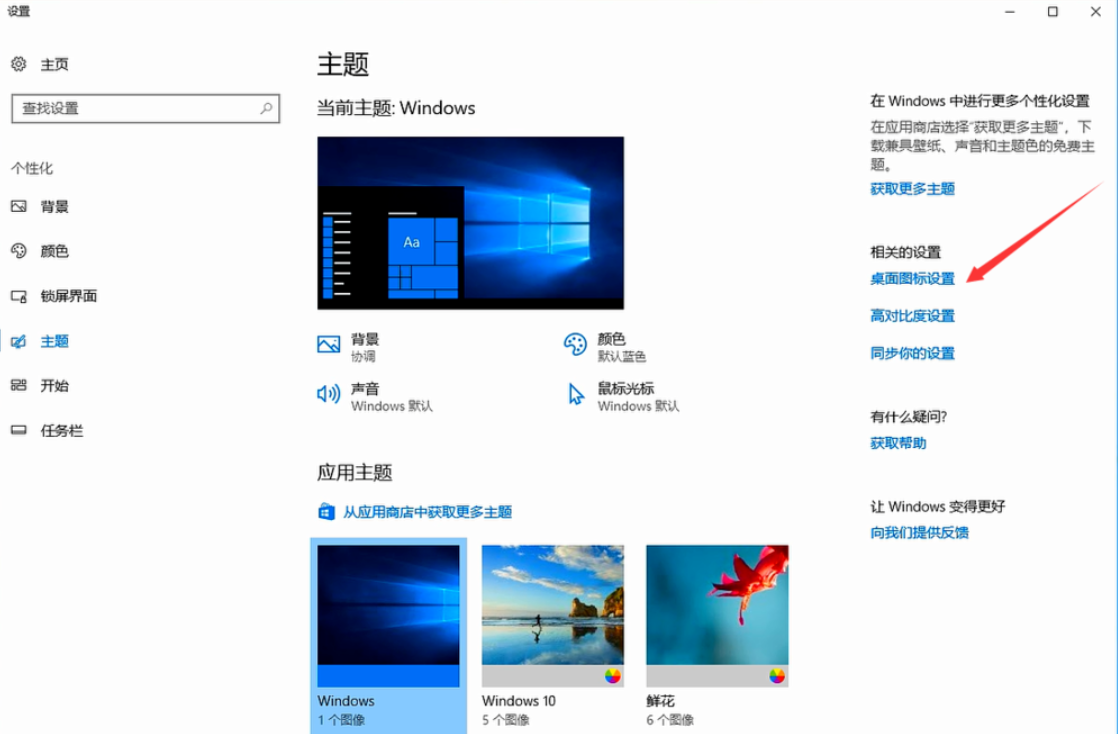
桌面电脑图解2
3,接着在桌面图标设置窗口中,勾选“计算机”,最后点击确定即可,如图下所示;
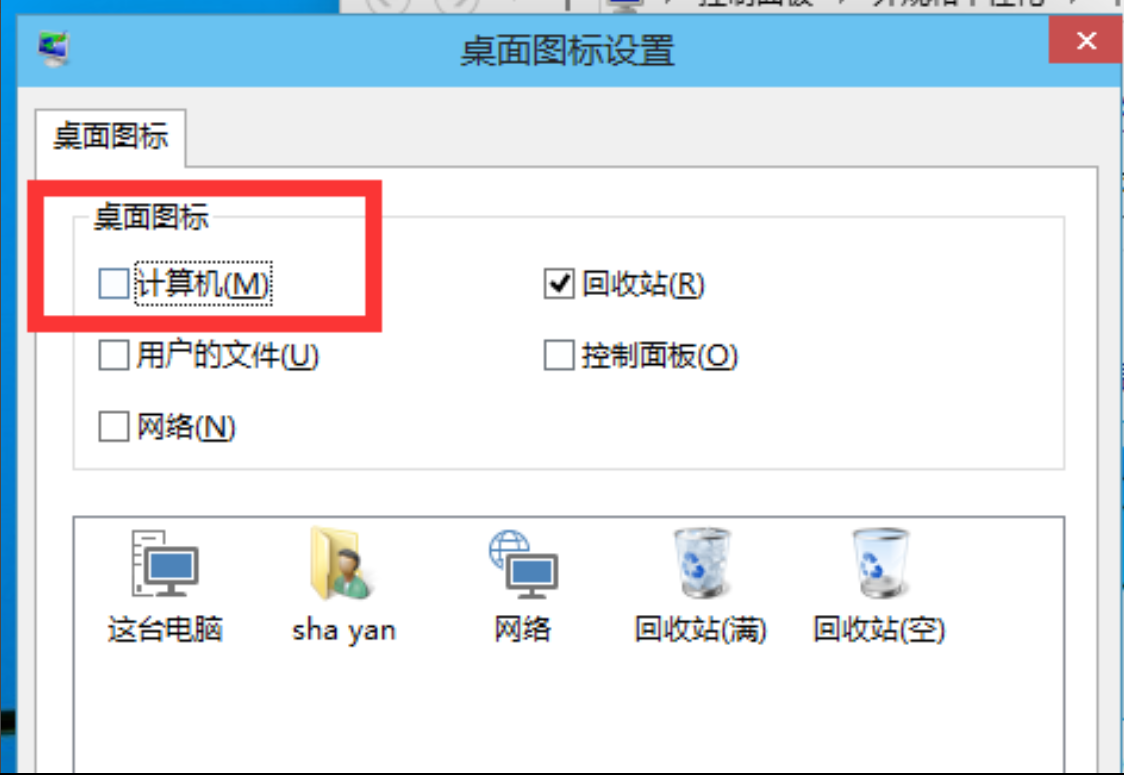
win10电脑图解3
二,建立快捷键
1,首先,打开“回收站”,进入页面后,点击“桌面”(当然也可以点击上的箭头)如图下所示;

win10电脑图解4
2,在页面中找到“这台电脑”,然后将其移到桌面即可,如图下所示;

win10电脑图解5
好了~以上就是win10桌面显示我们的电脑的操作方法啦~就是怎么简单~
上一篇:win10 qq无法远程控制
下一篇:win10打开文件安全警告怎么办

 2019-10-07 10:16:32
2019-10-07 10:16:32




